目录
- 1、概述
- 2、代码示例
- 3、演示图片
1、概述
案例:制作一个小的图片浏览器,要求可以显示jpg、jpeg、png、bmp。可以从电脑上拖动图到窗口并显示出来。
实现步骤:
1.创建一个QWidget
2.在QWidget的构造方法中设置一个QLabel用户显示pixmap
3.在QWidget的protected中定义三个函数,dragEnterEvent(QDragEnterEvent *event)、dropEvent(QDropEvent *event)、resizeEvent(QResizeEvent *event);并在.cpp中实现这三个方法
4.在QWidget的构造函数中加入setAccessDrop(true),设置可向窗口拖拽内容
5.实现dragEnterEvent(拖拽)、dropEvent(拖拽放下)、resizeEvent(窗口重置)
6.实现第5步的三个方法
7.在drawEnterEvent中过滤可拖拽的文件
void watershedwindow::dragEnterEvent(QDragEnterEvent *event){
QStringList acceptedFileTypes;
acceptedFileTypes.append("jpg");
acceptedFileTypes.append("jwww.devze.compeg");
acceptedFileTypes.append("bmp");
acceptedFileTypes.append("png");
if(event->mimeData()->hasUrls()&&event->mimeData()->urls().count()==编程客栈1){
QFileInfo file(event->mimeData()->urls().at(0).toLocalFile());
if(acceptedFileTypes.contains(file.suffix().toLower())){
event->acceptProposedAction();//表明用户可以在窗口部件上拖放对象
}
}
}
8.在dropEvent方法中实现文件拖拽放下后的情况,即显示图片
void watershedwindow::dropEvent(QDropEvent *event){
QFileInfo file(event->mimeData()->urls().at(0).toLocalFile());
if(pixmap.load(file.absoluteFilePath())){
label->setPixmap(pixmap.scaled(label->size(),Qt::KeepASPectRatio,Qt::SmoothTransformation));
}else{
QMessageBox::critical(this,tr("Error"),tr("The image file count not be read"));
}
}
9.resizeEvent方法中对图像进行重置
void watershedwindow::resizeEvent(QResizeEvent *event){
Q_UNUSED(event);
if(!pixmap.isNull()){
label->setPixmap(pixmap.scaled(label->size(),Qt::KeepAspectRatio,Qt::SmoothTransformation));
}
}
10.结束
ps:下面是完整代码
2、代码示例
#include "opencv2/opencv.hpp"
#include <QWidget>
#include <QSize>
#include <IOStream>
#include <QPixmap>
#include <QDragEnterEvent>
#include <QDropEvent>
#include <QMimeData>
#include <QFileInfo>
#include <QMessageBox>
#include <QResizeEvent>
#include <QStringList>
#include <QLabel>
using namespace cv;
using namespace std;
class watershedwindow : public QWidget
{
Q_OBJECT
private:
Mat src,gray,result,distanceImage;
QPixmap pixmap;
QLabel *label;
public:
explicit watershedwindow(QWidget *parent = nullptr);protected:
/**
* 拖进事件
* @brief dragEnterEvent
* @param event
WEvohAHoG */
void dragEnterEvent(QDragEnterEvent *event);
/**
* 拖进放下事件
* @brief dropEvent
* @param event
*/
void dropEvent(QDropEvent *event) ;
void resizeEvent(QResizeEvent *event);
signals:
};
#include "watershedwindow.h"
watershedwindow::watershedwindow开发者_C培训(QWidget *parent) : QWidget(parent)
{
this->setAcceptDrops(true);//设置允许向窗口拖入图片
this->setFixedSize(QSize(320,480));
label = new QLabel(this);
label->setFixedSize(this->width(),this->height());
}
void watershedwindow::dragEnterEvent(QDragEnterEvent *event){
QStringList acceptedFileTypes;
acceptedFileTypes.append("jpg");
acceptedFileTypes.append("jpeg");
acceptedFileTypes.append("bmp");
acceptedFileTypes.append("png");
if(event->mimeData()->hasUrls()&awww.devze.commp;&event->mimeData()->urls().count()==1){
QFileInfo file(event->mimeData()->urls().at(0).toLocalFile());
if(acceptedFileTypes.contains(file.suffix().toLower())){
event->acceptProposedAcWEvohAHoGtion();//表明用户可以在窗口部件上拖放对象
}
}
}
void watershedwindow::dropEvent(QDropEvent *event){
QFileInfo file(event->mimeData()->urls().at(0).toLocalFile());
if(pixmap.load(file.absoluteFilePath())){
label->setPixmap(pixmap.scaled(label->size(),Qt::KeepAspectRatio,Qt::SmoothTransformation));
}else{
QMessageBox::critical(this,tr("Error"),tr("The image file count not be read"));
}
}
void watershedwindow::resizeEvent(QResizeEvent *event){
Q_UNUSED(event);
if(!pixmap.isNull()){
label->setPixmap(pixmap.scaled(label->size(),Qt::KeepAspectRatio,Qt::SmoothTransformation));
}
}
}
3、演示图片

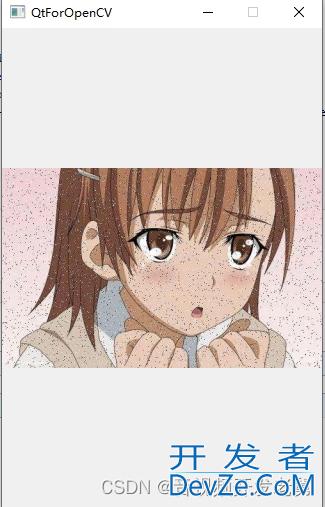
到此这篇关于利用QT实现图片浏览器的示例详解的文章就介绍到这了,更多相关QT图片浏览器内容请搜索我们以前的文章或继续浏览下面的相关文章希望大家以后多多支持我们!









 加载中,请稍侯......
加载中,请稍侯......
精彩评论